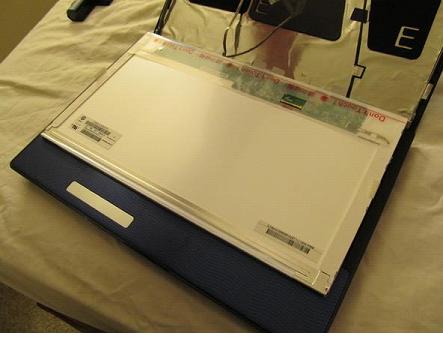Для Братчан
Как разобрать ноутбук Gateway NV53A24u. Часть 2 – отсоединение монитора от нижней панели и вебкамеры.
Опубликовано 03 Ноябрь 2014
Просмотров: 3338
Начало читайте в статье "Как разобрать ноутбук Gateway NV53A24u. Часть 1 – снятие аккумулятора и лицевой панели. Разбор ЖК монитора".
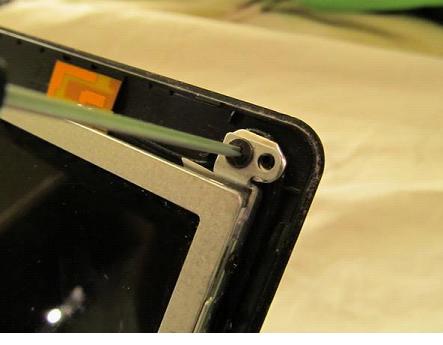
Шаг 1
- На фотографии показано, как лицевую панель отделяют от основания компьютера. Следуя указаниям, снимите лицевую панель компьютера. (На протяжении всех фотографий лицевая панель оставлена настолько, насколько это возможно, чтобы продемонстрировать, где она находилась раньше)
- Снимите угловой крепежный винт в верхней части жидкокристаллического монитора. Каждый такой винт обеспечивает крепление дисплея к специальному металлическому кронштейну.


Шаг 2
- Так как мы не отделили верхнюю панель от нижней половины компьютера, нам будут необходимо некоторое пространственное рабочее воображение, чтобы выполнять дальнейшие инструкции, заранее представляя результат.
- Потяните на себя жидкокристаллический монитор в достаточной степени, чтобы вы смогли пронаблюдать все точки, в которых можно будет открутить все три крепежных винта с правой стороны, а также три таких же крепежных винта с левой стороны.
- Как только у вас появится достаточно точек опор, чтобы удалить нижний винт кронштейна монитора это будет означать, что вы вытянули его достаточно далеко. Он немного поддается, но старайтесь не тянуть его за пределами вышеуказанной точки. Будьте осторожны, не повредите ничего.

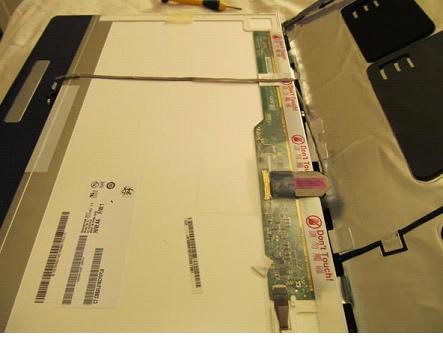
Шаг 3
- Перед тем, как положить жидкокристаллический монитор на его лицевую сторону, как это показано на фотографии, вам необходимо будет отключить кабель веб-камеры, который также находится в этой точке. Разблокируйте кабель, потянув его на себя. Будьте аккуратны, не используйте излишней силы, чтобы не повредить кабель. Он достаточно хрупок.
- Теперь вам может показаться, что вы легко сможете отделить жидкокристаллический монитор от веб-камеры, однако это неправда.Не пытайтесь удалить ее, пока подключен ленточный кабель монитора..
Шаг 4
- Осторожно потяните ленточный кабель жидкокристаллического монитора обратно.
- После того, как ленточный кабель будет разблокирован в достаточной мере, вы сможете потянуть его назад на себя, чтобы освободить его. Ничего его больше не удерживает в этом месте, кроме ленты, так что будьте аккуратны, чтобы затем, во время сборки компьютера поместить его обратно вместе с новым жидкокристаллическим монитором с помощью той же ленты.

Шаг 5
- И, наконец, последним шагом,удаляем кабель веб-камеры от старого жидкокристаллического монитора. Он прикрепляется на месте при помощи ленты, которая фиксирует его и имеет для лучшей фиксации липкие места и обычные. На фотографии это не так заметно, но вы почувствуете это,когда начнете отделять кабель веб-камеры от основания.
Шаг 6
- Положите ваш новый жидкокристаллический монитор лицевой стороной вниз, на место, где находился ваш старый дисплей, и совершайте все вышеуказанные в руководстве по разборке действия, только в обратном направлении.
- Как только вы положите новый монитор вниз лицевой стороной, посмотрите внимательно - на нем должно находиться защитное пластиковое покрытие на передней поверхности. Если оно есть, удалите его.
-
Поздравляем - вы только что самостоятельно заменили жидкокристаллический монитор на ноутбуке NV53A24u.
Источник: ifixit.com